Включите доступ к удаленному рабочему столу с помощью XRDP на Raspberry Pi
Raspberry Pi позволяет установить на небольшой компьютер полноценную операционную систему. Однако многие люди не знали, что вы можете включить доступ к удаленному рабочему столу с помощью xrdp на Raspberry Pi, а затем получить к нему доступ со своего компьютера с Windows. В этом посте мы научимся делать то же самое.

Что такое xrdp?
xrdp — это реализация протокола удаленного рабочего стола Microsoft (RDP) с открытым исходным кодом, которая позволяет подключаться к машинам Linux, аналогично подключениям к удаленному рабочему столу Windows. Настройка xrdp состоит из двух основных компонентов: сервера xrdp на Raspberry Pi и клиента удаленного рабочего стола на подключаемом устройстве. У пользователей Windows, скорее всего, установлен клиент, в то время как другие платформы предлагают сторонние варианты. По умолчанию xrdp использует шифрование TLS (Transport Layer Security) для защиты ваших сеансов, безопасности движений мыши, передачи файлов и содержимого буфера обмена. Хотя VNC (виртуальные сетевые вычисления) также доступен в ОС Raspberry Pi, я обнаружил, что RDP работает лучше. При использовании xrdp я испытываю минимальную задержку при выполнении таких задач, как просмотр веб-страниц и настройка ОС, в отличие от VNC.
Программы для Windows, мобильные приложения, игры - ВСЁ БЕСПЛАТНО, в нашем закрытом телеграмм канале - Подписывайтесь:)
Как включить доступ к удаленному рабочему столу с помощью XRDP на Raspberry Pi
Если вы хотите включить доступ к удаленному рабочему столу с помощью xrdp на Raspberry Pi, нам нужно сначала выполнить настройку, а затем включить ее. Вы можете следовать пошаговому руководству, указанному ниже.
- Установите xrdp на Raspberry Pi.
- Подключитесь к удаленному рабочему столу
Давайте поговорим о них подробно.
1) Установите xrdp на Raspberry Pi.
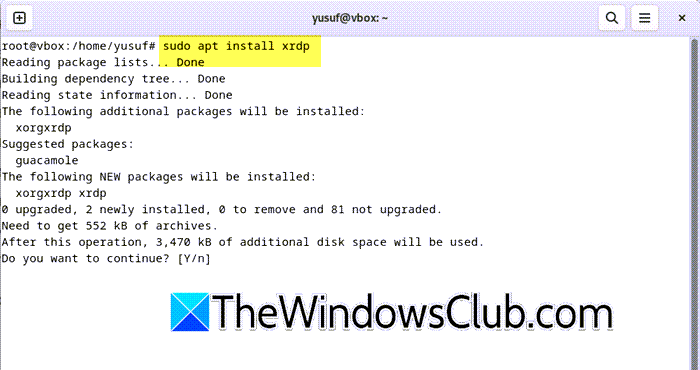
Прежде всего, вам необходимо загрузить Raspberry Pi, а затем проверить, все ли обновлено. Для этого откройте Терминал в Raspberry Pi, а затем выполните следующие команды одну за другой.
обновление sudo apt обновление sudo apt
Как только мы узнаем, что Raspberry Pi обновлен, мы можем продолжить и установить xrdp, используя команду, упомянутую ниже.
sudo apt установить xrdp
Если вы новичок в Unix, вы можете получить сообщение об ошибке «Имя пользователя» отсутствует в файле sudoers.
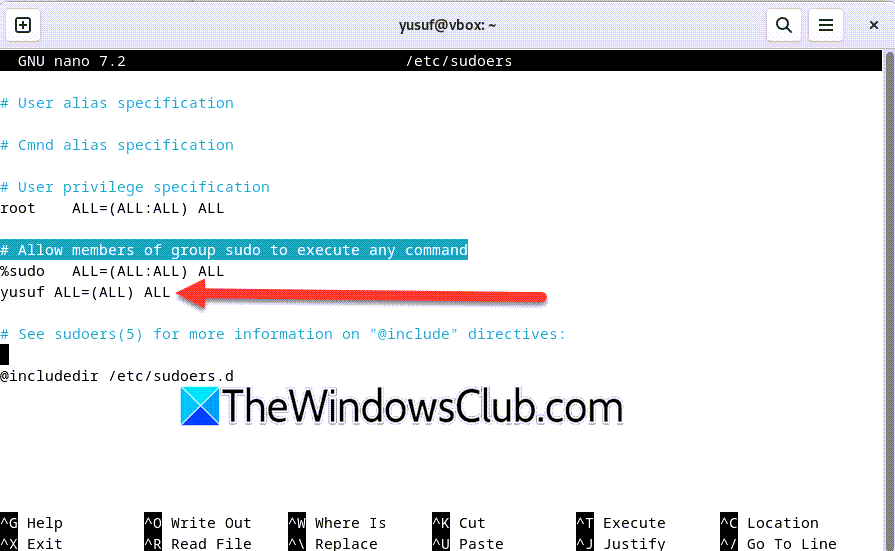
Чтобы решить эту проблему, запустите su root в Терминале, а затем нано /etc/sudoers. Теперь добавьте user_name ALL=(ALL) ALL в файл прямо под ним. Разрешить членам группы sudo выполнять команду как показано на прикрепленном скриншоте.
Теперь, когда сервер XRDP установлен на вашем Raspberry Pi, вам не нужно менять его настройки. Программное обеспечение поставляется с уже настроенной лучшей конфигурацией, поэтому оно сразу же готово к использованию. Однако вам необходимо создать учетную запись пользователя для подключения к удаленному рабочему столу Raspberry Pi. Учетная запись пользователя по умолчанию не будет работать с XRDP. Чтобы создать этого пользователя, используйте команду в терминале.
sudo adduser
Примечание. Замените именем пользователя.
Теперь беги имя хоста -я и обратите внимание на локальную версию Raspberry Pi.
Читайте: Как программировать на Arduino с помощью Raspberry Pi
2) Подключите удаленный рабочий стол.
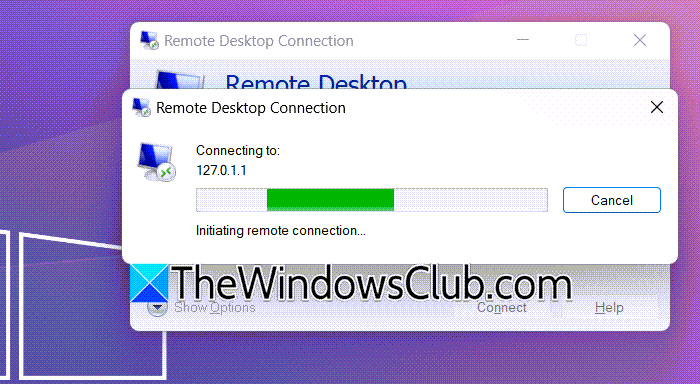
Теперь, когда мы настроили xrdp в Raspberry Pi, мы можем подключить его к нашему компьютеру. Если вы являетесь пользователем Windows, у вас есть возможность использовать Подключение к удаленному рабочему столу приложение, которое обычно предустановлено, однако, если его нет, вы можете загрузить Microsoft Remote Desktop из Microsoft Store. Вы также можете использовать приложение Windows на Mac, Android и iOS для подключения к любому серверу, использующему протокол RDP.
Чтобы сделать то же самое, просто запустите приложение, введите IP-адрес Raspberry Pi и нажмите «Подключиться». Это найдет сервер и затем подключится к нему.
Читайте: Как создать виртуальную машину Raspberry Pi?
Как использовать xrdp в Raspberry Pi?
Чтобы использовать xrdp в Raspberry Pi, вам необходимо сначала установить его на свое устройство. Для этого просто запустите sudo apt установить xrdp, затем получите IP-адрес, который мы собираемся использовать для подключения к машине. После этого все, что вам нужно сделать, это подключиться к компьютеру с помощью инструмента удаленного рабочего стола. Чтобы узнать больше, прочтите пост, упомянутый ранее.
Читайте также: Установите Windows IoT Core на Raspberry Pi.
Программы для Windows, мобильные приложения, игры - ВСЁ БЕСПЛАТНО, в нашем закрытом телеграмм канале - Подписывайтесь:)